Kā sinhronizēt Google kalendāru ar iPhone un iPad Viegli
Lielākajai daļai cilvēku, īpaši biznesmenim,Google kalendārs kļūst arvien nepieciešamāks. Varat to izmantot kā daļu no darbplūsmas, lai pārvaldītu plānošanas sanāksmes un ikdienas pasākumus. Neatkarīgi no tā, vai notikumi un konferences zvani ir plānoti personīgiem lietotājiem, ieceļot ģimenes locekļus, vai ar darbu saistītos nolūkos, piekļuve koplietotam kalendāram var efektīvi novērst konfliktus grafikos. Šeit mēs meklējam divus praktiski izmantojamus risinājumus, lai viegli importētu Google kalendāru iPhone un iPad.
- 1. risinājums. Sinhronizējiet Google kalendāru ar iPhone / iPad ar Google Sync
- 2. risinājums. Pārsūtiet Google kalendāru uz iPhone / iPad, izmantojot iPhone Care Pro
1. risinājums. Sinhronizējiet Google kalendāru ar iPhone / iPad ar Google Sync
Google oficiāli ļauj lietotājiem sinhronizēt Googletādas lietotnes kā Gmail, Kalendārs vai Kontakti ar savu iPhone, iPad, iPod touch un citu ierīci. Tomēr jums tas jādara, iestatot Google Sync katrā ierīcē atsevišķi. Tālāk ir sniegtas detalizētas darbības:
1. darbība. Piesakieties Google kontā, izmantojot iPhone / iPad
1. Vispirms jums jāpārliecinās, vai kalendārs ir pareizi sinhronizēts.
2. Atveriet sadaļu Iestatīšana un atveriet E-pasts / Kontakti / Kalendāri.
3. Atlasiet Pievienot kontu un Gmail. Ja esat jau pievienojis Gmail kontu, pastu varat izvēlēties tieši no kontu saraksta.
4. Pārslēdziet kalendāra slēdzi uz ieslēgtu.

2. solis. Izvēlieties sinhronizējamos kalendārus
1. Apmeklējiet nākamo vietni no darbvirsmas vai tālruņa pārlūka, lai izvēlētos kalendāru
www.google.com/calendar/iphoneselect
2. Pierakstieties savā Google kontā, un jums tiks parādīts viss personīgais un koplietotais kalendārs.
3. Atzīmējiet to kalendāru rūtiņas, kurus vēlaties sinhronizēt ar iPhone / iPad.

4. Noklikšķiniet uz Saglabāt un savā iPhone vai iPad atveriet lietotni Kalendāri, lai gaidītu sinhronizāciju.

2. risinājums. Pārsūtiet Google kalendāru uz iPhone / iPad, izmantojot iPhone Care Pro
Kā profesionāla datu pārsūtīšanas programmatūra,iPhone Care Pro var importēt / eksportēt Google kalendārus, mūziku, videoklipus, kontaktpersonas, piezīmes starp iPhone, iPad, iPod un MacBook / Windows, kas var vienkāršot sinhronizācijas procesu un ietaupīt laiku. Pārbaudīsim, kā tas dažu soļu laikā kopē Google kalendāru uz iPhone un iPad.
1. Palaidiet programmu un savienojiet savu iPhone vai iPad ar datoru, izmantojot USB kabeli.
2. Noklikšķiniet uz Sākt tagad saskaņā Failu pārvaldnieks.
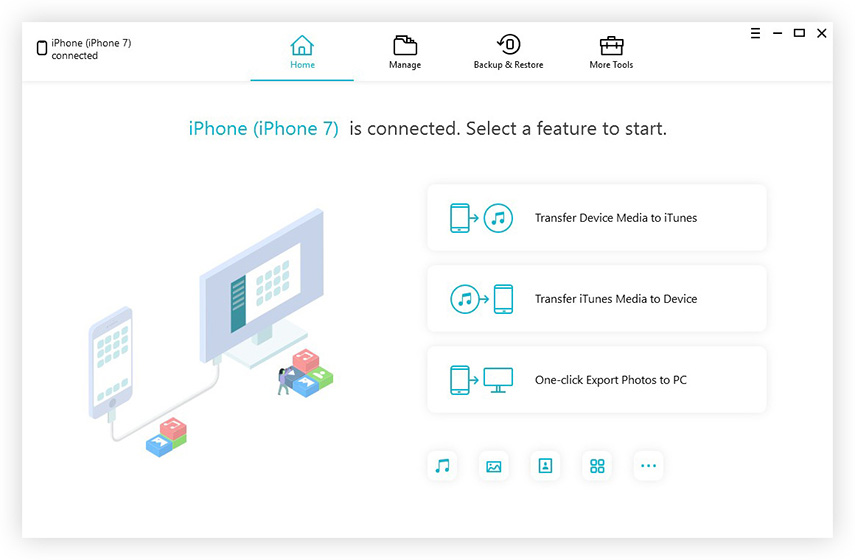
3. Šeit varat apskatīt sinhronizējamo failu sarakstu. Klikšķis Kalendārs virzīties tālāk.

4. Noklikšķiniet uz Pievienot izvēlnē un atlasiet sinhronizējamos kalendārus. Pēc tam noklikšķiniet uz atjaunot veikt efektīvu.
Tieši tā. Izmantojot iPhone Care Pro, kalendāra kopēšana uz iPhone vai iPad ir tikpat vienkārša kā ēšana. Arī tā var būt labākā alternatīva iTunes, ja iTunes avarē un sasalst. Ja jums ir kādi jautājumi, lūdzu, atstājiet to komentāru sadaļā.









![[Issue Solved] iCloud kalendāra sinhronizācijas kļūda 400](/images/icloud-tips/issue-solved-icloud-calendar-sync-error-400.jpg)